win11右下角不显示小图标怎么办?一些用户发现运行某些程序最小化后直接就隐藏了,在任务栏上没有大图标,在右下角的位置也没有直接显示小图标,这是怎么回事呢,这里小编给朋友们介绍win11右下角小图标显示不全解决方法,通过简单的设置就可以搞定。
解决方法
1、在任务栏的空白处用鼠标右键单击,然后从菜单中选择“任务栏设置”,如下图所示。

2、进入个性化设置后,在右侧的菜单中找到“任务栏角溢出”选项,如下图所示。
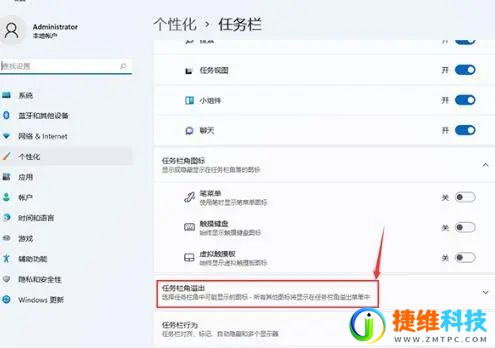
3、点击“任务栏角溢出”选项,然后将要显示的应用程序图标开关打开,如下图所示。
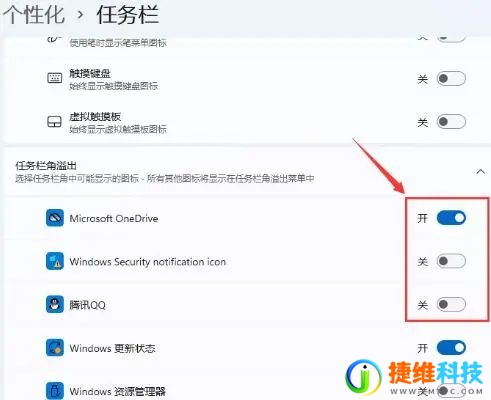
4、完成设置后,您就可以在任务栏右边直接看到应用程序小图标。
 微信扫一扫打赏
微信扫一扫打赏 支付宝扫一扫打赏
支付宝扫一扫打赏